- Графики проекта
- Атрибуты
- Редактирование версии графика
- Интеграция графиков проекта
- Настройка индикаторов
- Автоматический расчет директивных сроков
- Экраны проекта
- Циклограммы
- Ресурсы
- Высокодетальное планирование
- Справочники
- Запросы и поручения
- Фотофиксация и документы
- Сводный график проекта
- Табели
- Оконный интерфейс проекта
- Приложение 1 Требования к исходной информации для загрузки в PLAN-R
- Приложение 2 Алгоритмы расчета расписания с учетом различных сценариев
- Приложение 3 Примеры вычисления расчетных атрибутов
- Приложение 4 Горячие клавиши в PLAN-R
- Приложение 5 Дерево разрешений по разграничению прав доступа к функциям PLAN-R
РЕСУРСЫ
Вкладка «Ресурсы» является важным инструментом для рационального использования ресурсов всего предприятия. С помощью нее можно увидеть не только полную картину загрузки всех доступных ресурсов, но и оценить и перераспределить ресурсы между работами конкретных графиков. Это обеспечивает более эффективное планирование, позволяет избегать перегрузок и недогрузок, а также помогает устанавливать приоритеты для оптимального распределения ресурсов в зависимости от важности и сроков проектов.
При первом открытии раздела «Ресурсы» (1) Система предлагает выбрать ресурсный справочник, ресурсы которого требуется проанализировать. О создании ресурсного справочника подробнее можно прочитать в разделе Ресурсный справочник.
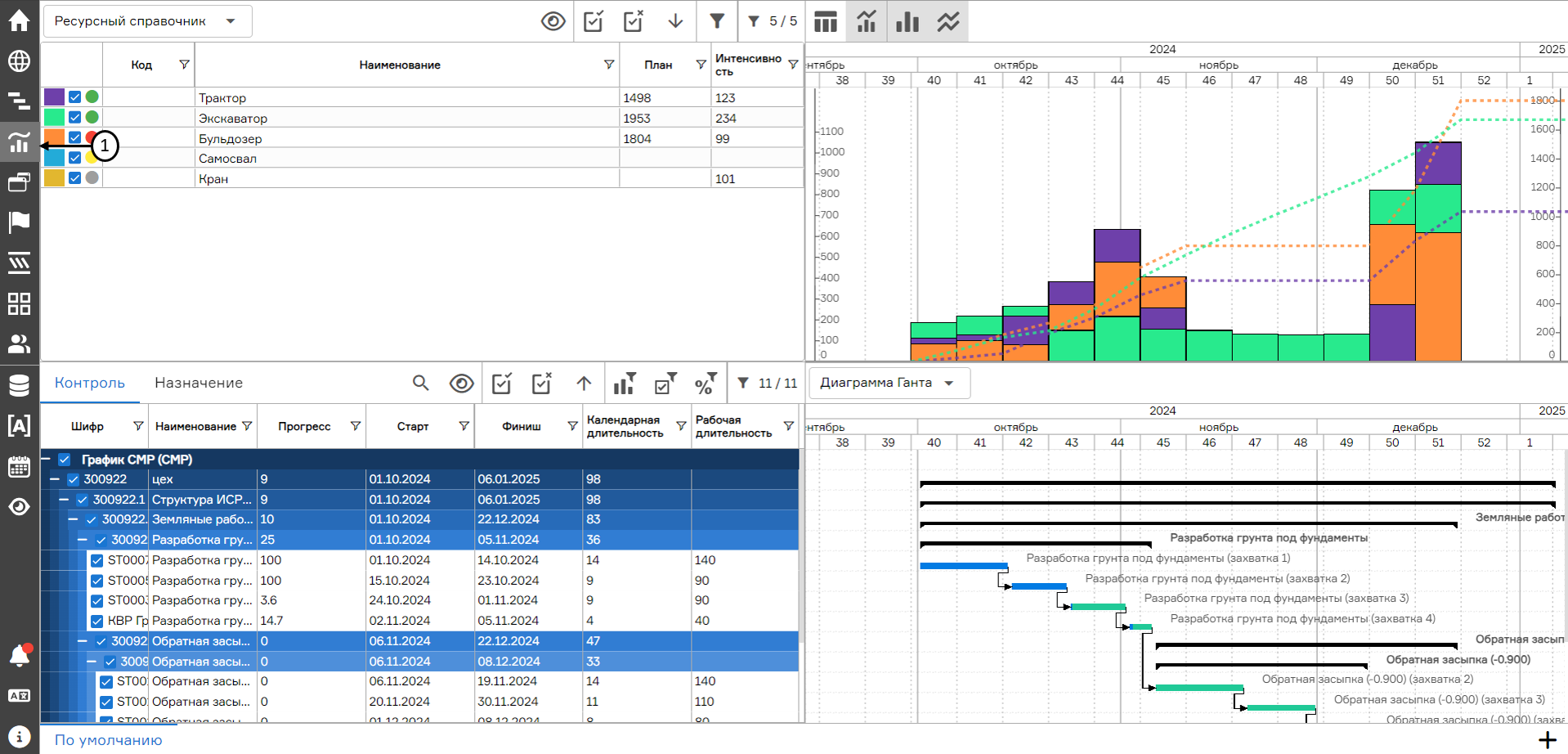 Вкладка «Ресурсы»
Вкладка «Ресурсы»
После выбора справочника откроется интерфейс для работы с ресурсами. Раздел «Ресурсы» включает 4 окна: таблица ресурсов (1), диаграмма ресурсов (2), иерархическая структура работ (3) и диаграмма Ганта (4).
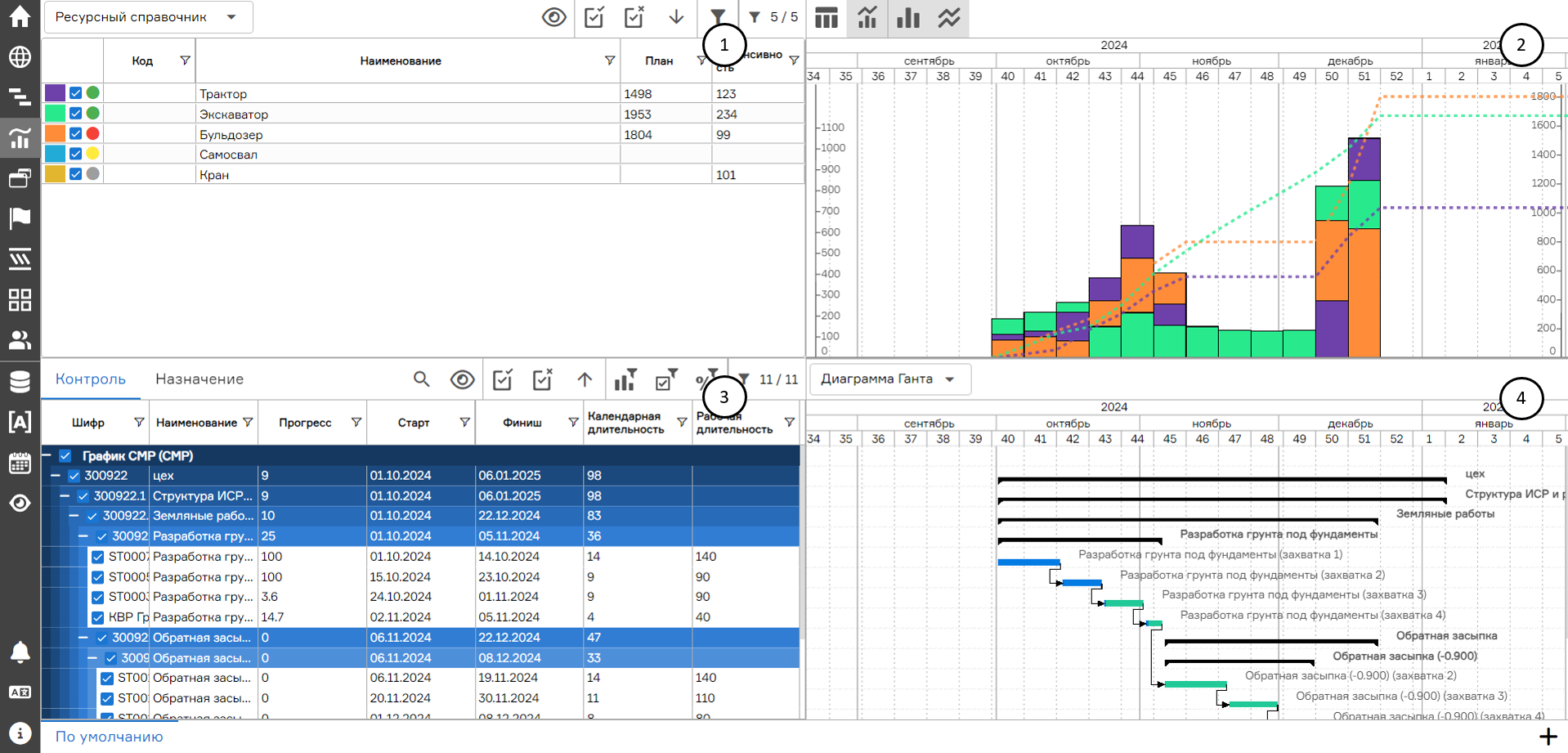 Окна на вкладке «Ресурсы»
Окна на вкладке «Ресурсы»
Создание новой вкладки
У пользователя есть возможность создавать несколько вкладок для работы с ресурсами. Названия вкладок отображаются в нижней части интерфейса (1). Можно создать новую вкладку с выбором другого ресурсного справочника. Для этого необходимо нажать кнопку «Создать новую вкладку» (2) в нижнем правом углу.
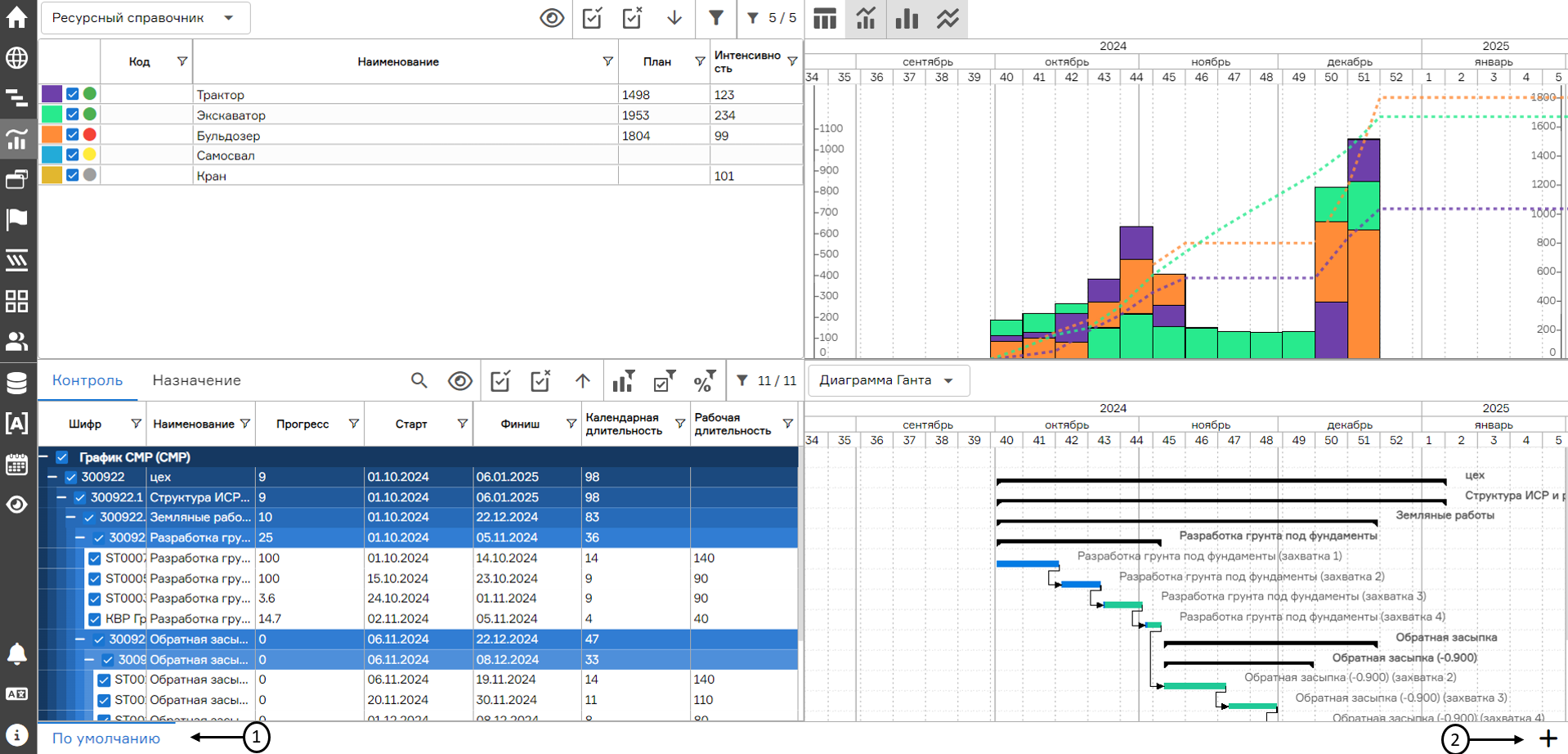 Создание новой вкладки ресурсного планирования
Создание новой вкладки ресурсного планирования
При нажатии на кнопку «Создать новую вкладку» (1) или кнопку «Редактировать» (2) появляется модальное окно «Настройки вкладки». В окне можно добавить название вкладки (3), найти график (4) для работы на вкладке, выбрать несколько графиков чекбоксами (5), изменить положение графиков в иерархической структуре работ (6), выбрать тип версии (актуальная, целевая или прочая) (7). Если выбрать прочую версию (черновую), то станет активным поле для выбора версии (8). Вкладку можно закрыть с помощью кнопки «Закрыть» (9) или крестика в правом верхнем углу окна. Внесенные изменения не сохранятся при закрытии окна. Если нажать на кнопку «Редактировать» (2), то в окне будет доступна кнопка для удаления вкладки (10). Все внесенные изменения обязательно нужно сохранить (11).
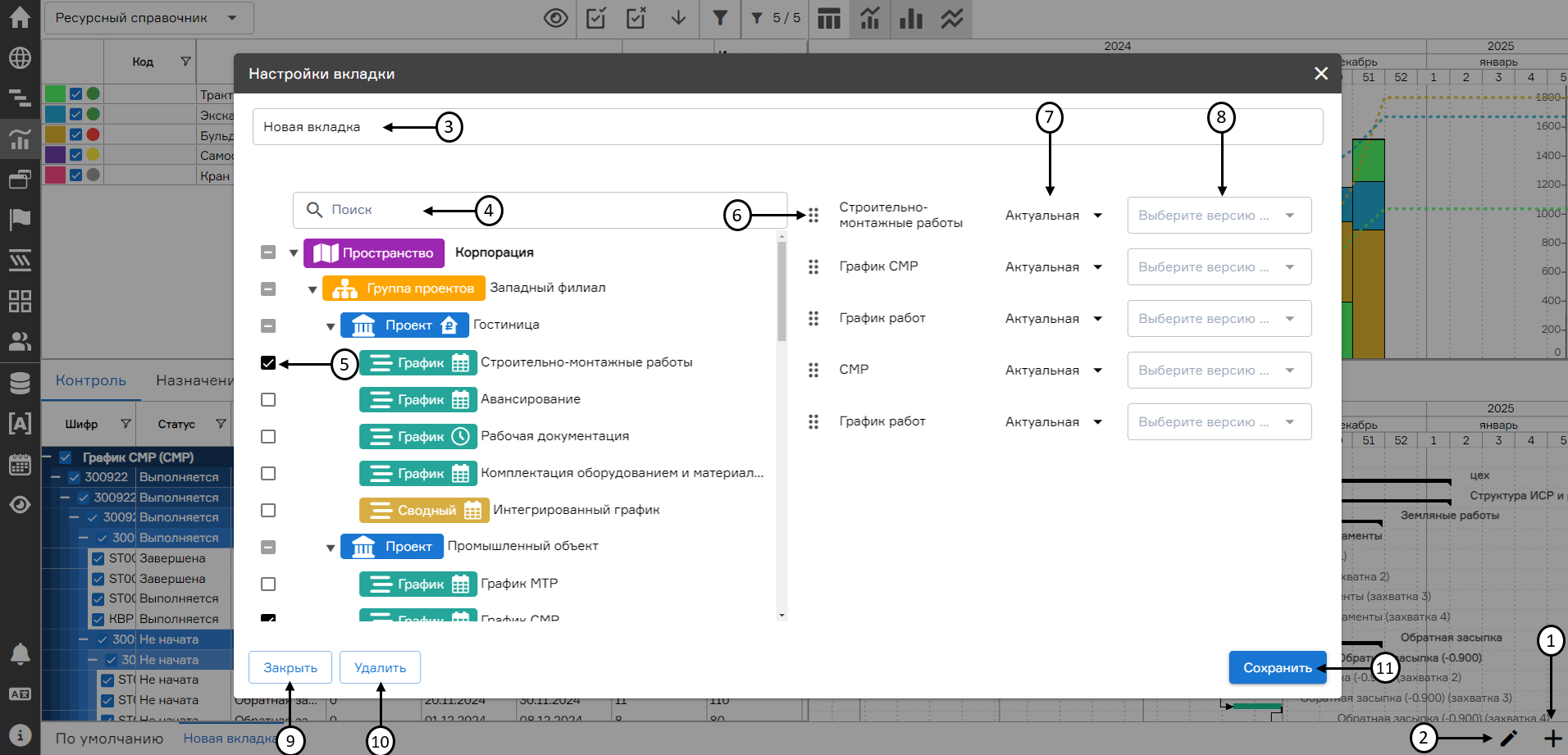 Настройка вкладки ресурсного планирования
Настройка вкладки ресурсного планирования
Контроль и назначение ресурсов
Таблица с иерархической структурой работ состоит из двух вкладок – «Контроль» и «Назначение». На вкладке «Контроль» (1) отображаются все работы графиков, на которые назначались записи из ресурсного справочника, выбранного при создании вкладки. При выборе этого режима в правой части интерфейса можно открыть окно с диаграммой Ганта (2), назначениями справочника на работы (3) или суточным распределением ресурса (4).
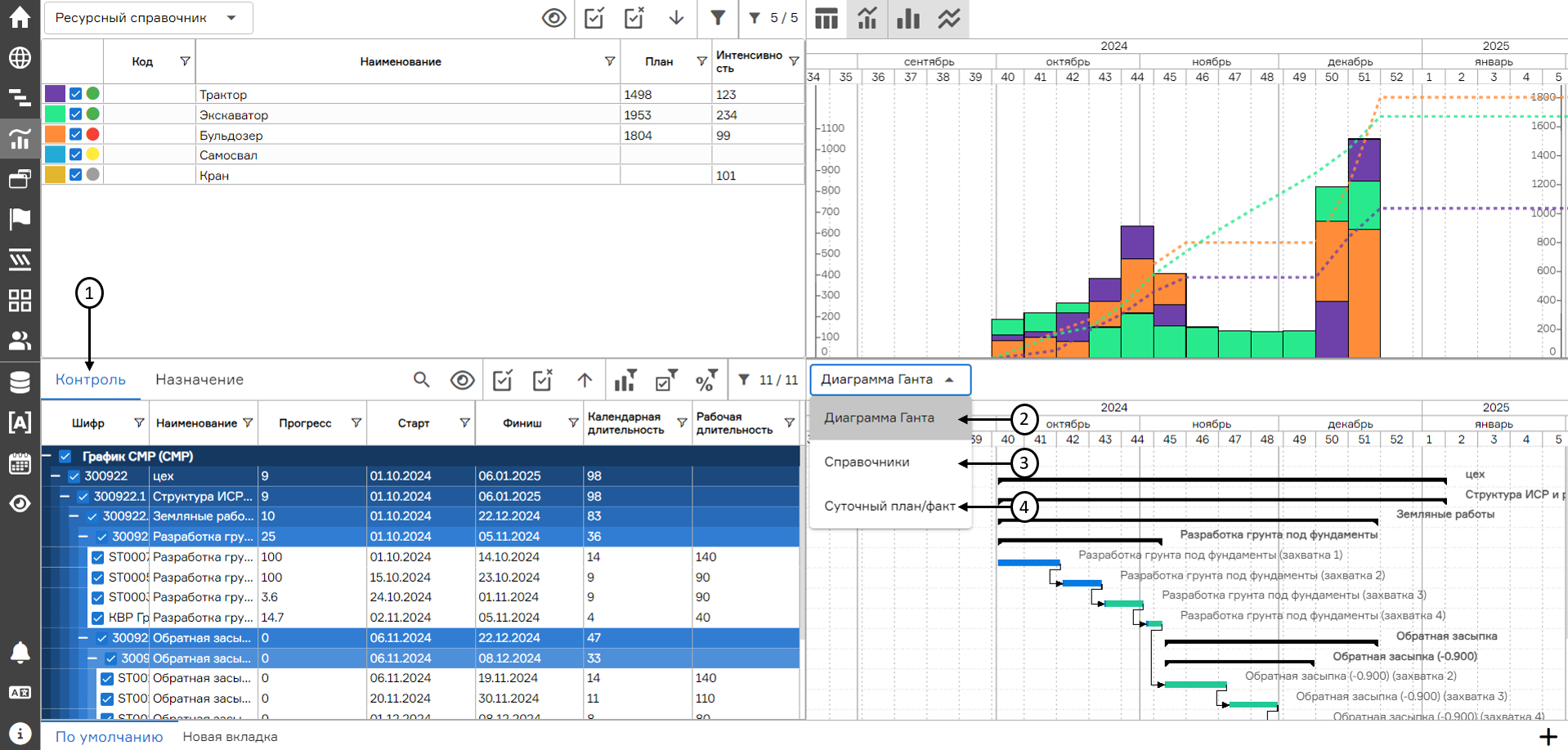 Вкладка «Контроль»
Вкладка «Контроль»
На панели инструментов на вкладке «Контроль» есть:
- Поиск работы (1);
- Настройка вида графиков (2);
- Установка всех чекбоксы на работах графиков (3);
- Снятие всех чекбоксы с работ графиков (4);
- «Отметить ресурсы по задачам» (5) – с помощью этой кнопки можно отметить чекбоксами ресурсы из таблицы ресурсов, использованные на работах, которые отмечены чекбоксами в иерархической структуре работ;
- «Фильтр по выбранному столбцу диаграммы» (6) – с помощью этой кнопки можно увидеть, на какие работы назначен конкретный ресурс за определенную дату. Чтобы фильтр сработал, необходимо выбрать нужный столбец в диаграмме ресурсов и щелкнуть по нему;
- «Показать только выделенное» (7) – с помощью этой кнопки можно отобразить работы, выделенные чекбоксами;
- «Фильтр по % выполнения» (8) – с помощью этой кнопки можно отфильтровать работы по статусу выполнения.
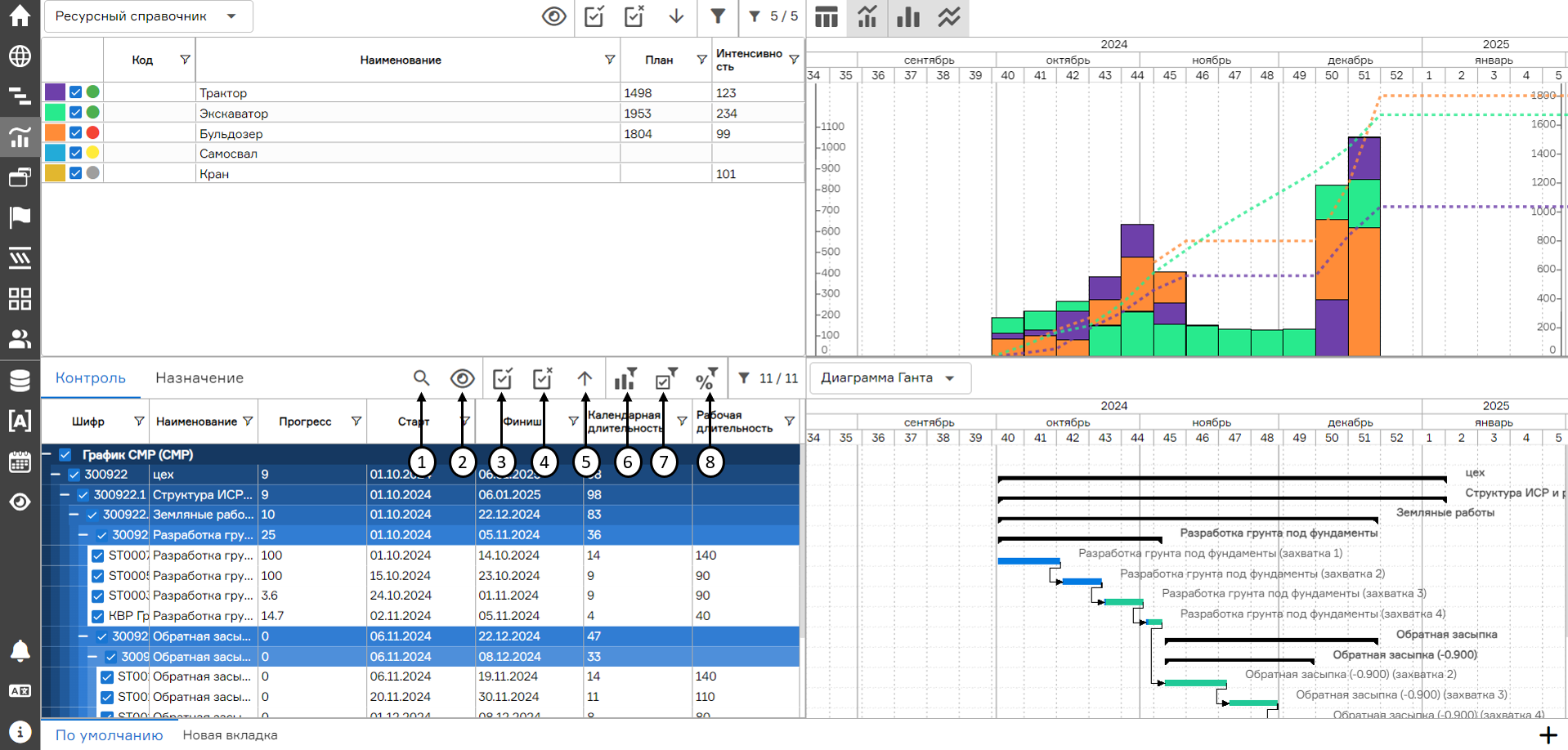 Панель инструментов на вкладке «Контроль»
Панель инструментов на вкладке «Контроль»
Если открыта вкладка «Контроль», то в правой части можно открыть:
- «Диаграмма Ганта» (1). На диаграмме Ганта отображаются работы и их зависимости. Работы раскрашиваются в зависимости от % выполнения. Диаграмма в этом разделе ничем не отличается от диаграммы Ганта в разделе «Графики». При масштабировании диаграммы Ганта масштабируется и диаграмма с ресурсами.
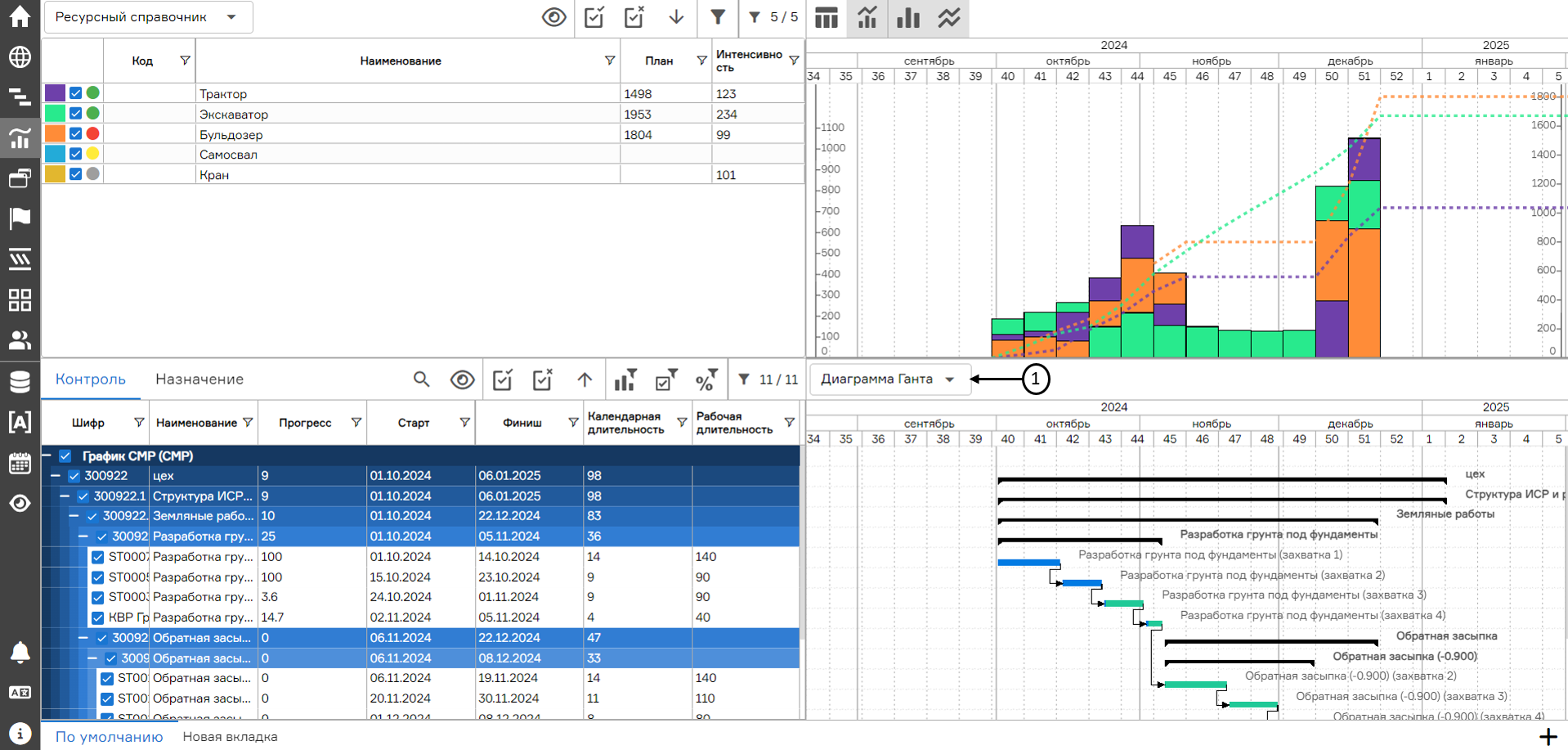 Окно «Диаграмма Ганта» в разделе «Ресурсы»
Окно «Диаграмма Ганта» в разделе «Ресурсы»
- «Справочники» (1). На этой вкладке отображаются назначенные на выбранную работу ресурсы (2), а также общий назначенный план (3) и сумма согласованного плана из суточного планирования (4).
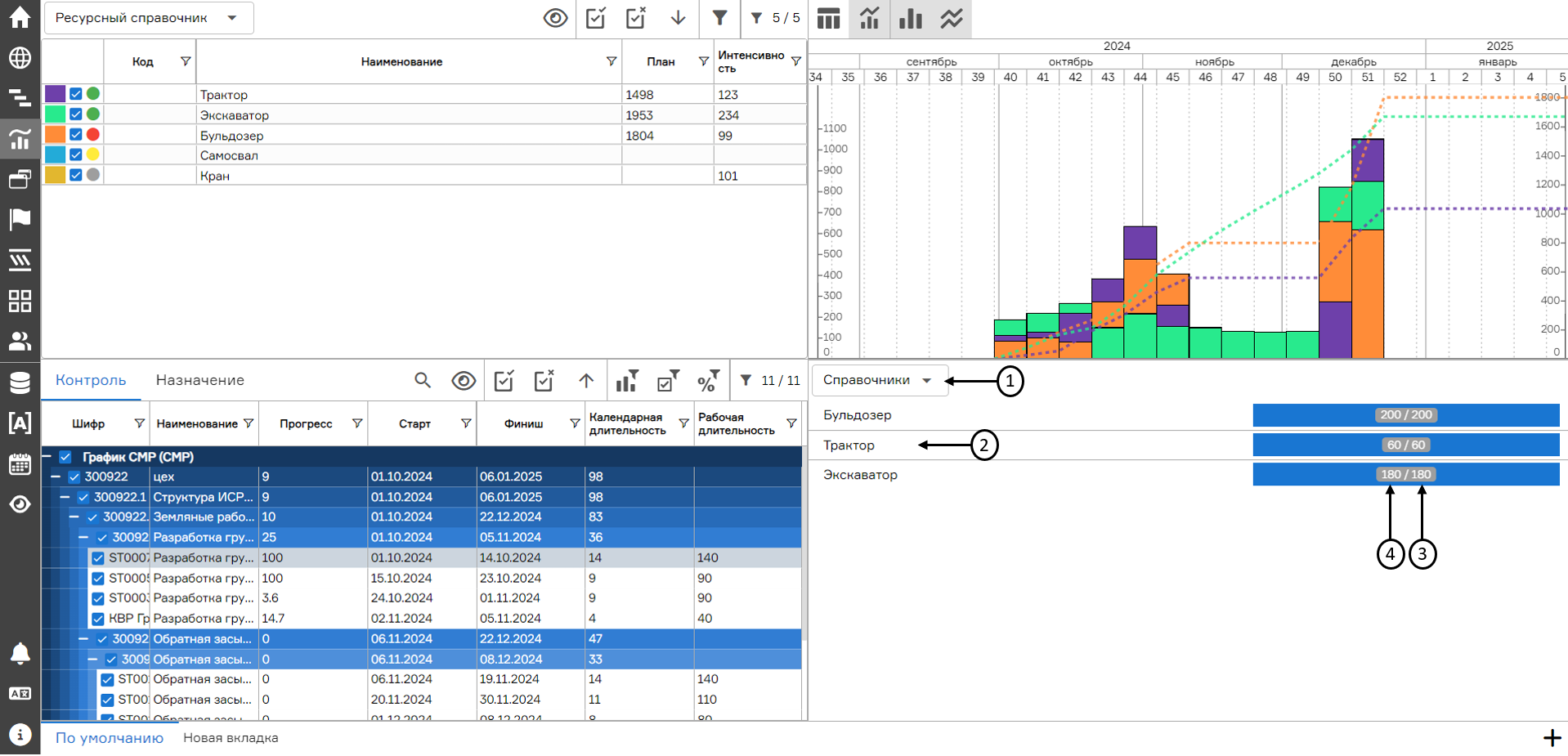 Окно «Справочники» в разделе «Ресурсы»
Окно «Справочники» в разделе «Ресурсы»
- «Суточный план/факт» (1). На этой вкладке отображается суточное распределение (2) по выбранному ресурсу (3) на работах. Если на работу назначен ресурс, то длительность работы закрашивается зеленым цветом в таблице (2). Если на работу не назначен ресурс – строка серая (4). Суточные значения суммируются на узле. Временная шкала в «Суточном план/факте» изменяется вместе со шкалой диаграммы ресурсов.
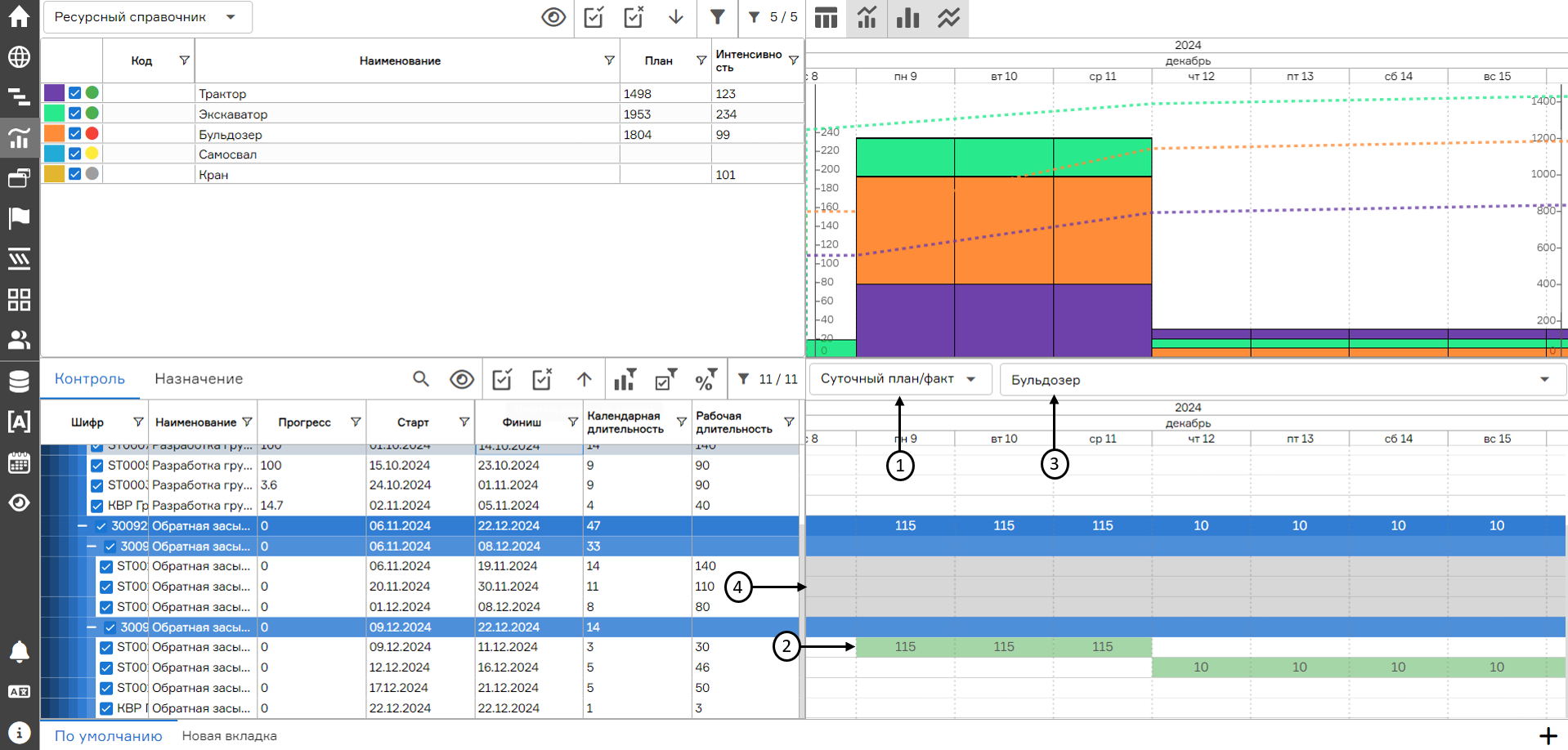 Окно «Суточный план/факт» в разделе «Ресурсы»
Окно «Суточный план/факт» в разделе «Ресурсы»
На вкладке «Назначение» (1) можно назначить или отредактировать назначение ресурса у работы. Эта вкладка идентична вкладке «Справочники» в разделе «График». Подробнее о работе с вкладкой «Справочники» в разделе график можно прочитать в разделе Назначение строк справочников на работы графика.
Чтобы назначить запись из ресурсного справочника на работу, необходимо выбрать график (2), настроить вид отображения графика и добавить/убрать атрибуты по необходимости (3), выбрать работу (4), просмотреть список назначенных ресурсов по работе в правой части интерфейса (5) и назначить новый ресурс, нажав на кнопку «Назначить запись» (6). Атрибуты назначения у работы можно обновить вручную на этой вкладке, щелкнув по значению этого атрибута в таблице. Также назначенный ресурс можно удалить, для этого необходимо нажать на кнопку «Удалить» (7) рядом с наименованием ресурса. Вид вкладки назначений можно скорректировать и отобразить только системные атрибуты справочника (8).
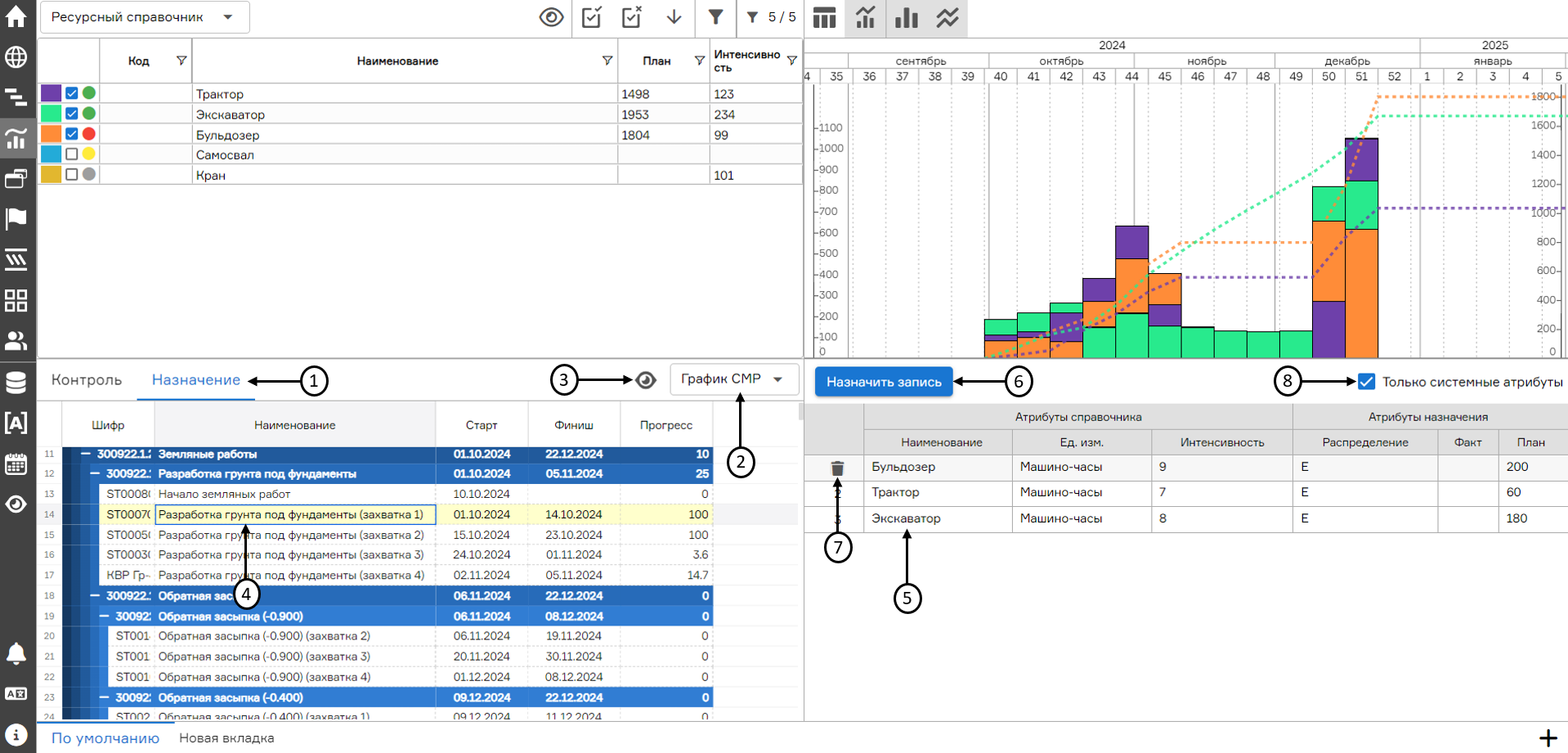 Вкладка «Назначение»
Вкладка «Назначение»
Отображение ресурсов
В окне с таблицей ресурсов можно выбрать ресурсный справочник (1), использование ресурсов которого нужно проверить.
Таблица ресурсов содержит 4 атрибута: «Код», «Наименование», «План» и «Интенсивность». Чтобы изменить значения этих атрибутов, необходимо зайти в раздел «Библиотека справочников» и изменить записи ресурсного справочника.
Значение атрибута «План» у ресурса зависит от количества работ, выбранных чекбоксами в иерархической структуре работ.
Также в первой колонке таблицы можно увидеть цвет (2), обозначающий ресурс на диаграмме. Настроить цветовую схему диаграммы не получится, цвета выбираются программой по умолчанию.
На таблице ресурсов можно увидеть индикацию (3), которая информирует:
- Зеленый – «Нет перегрузов». Интенсивность использования ресурса не превышена.
- Жёлтый – «Не задана интенсивность». У ресурса в справочнике не задана интенсивность.
- Красный – «Перегружен». Интенсивность использования ресурса превышена. На использование этого ресурса стоит обратить внимание.
- Серый – «Нет назначений». На ресурс не назначены работы.
Есть возможность отфильтровать таблицу ресурсов по значениям индикаторов. Для этого нужно выбрать «Фильтр по перегрузке ресурсов» (4) на панели инструментов и выбрать значения, которые нужно оставить в таблице.
Таблицу можно отсортировать, отфильтровать по атрибутам, а также настроить вид (5).
Если у ресурса в таблице убрать чекбокс, то он перестанет отображаться на диаграмме. Если поставить – отобразится. Так можно комбинировать количество отображаемых ресурсов на диаграмме. Чтобы быстро поставить все чекбоксы у ресурсов, нужно нажать кнопку «Установить все чекбоксы» (6). Чтобы убрать все чекбоксы – «Снять все чекбоксы» (7).
Чтобы увидеть работы с назначениями у выбранных чекбоксами ресурсов, для этого нужно нажать «Отметить задачи по ресурсам» (8). Тогда в иерархической структуре работ чекбоксами отметятся работы, на которые назначены выбранные ресурсы.
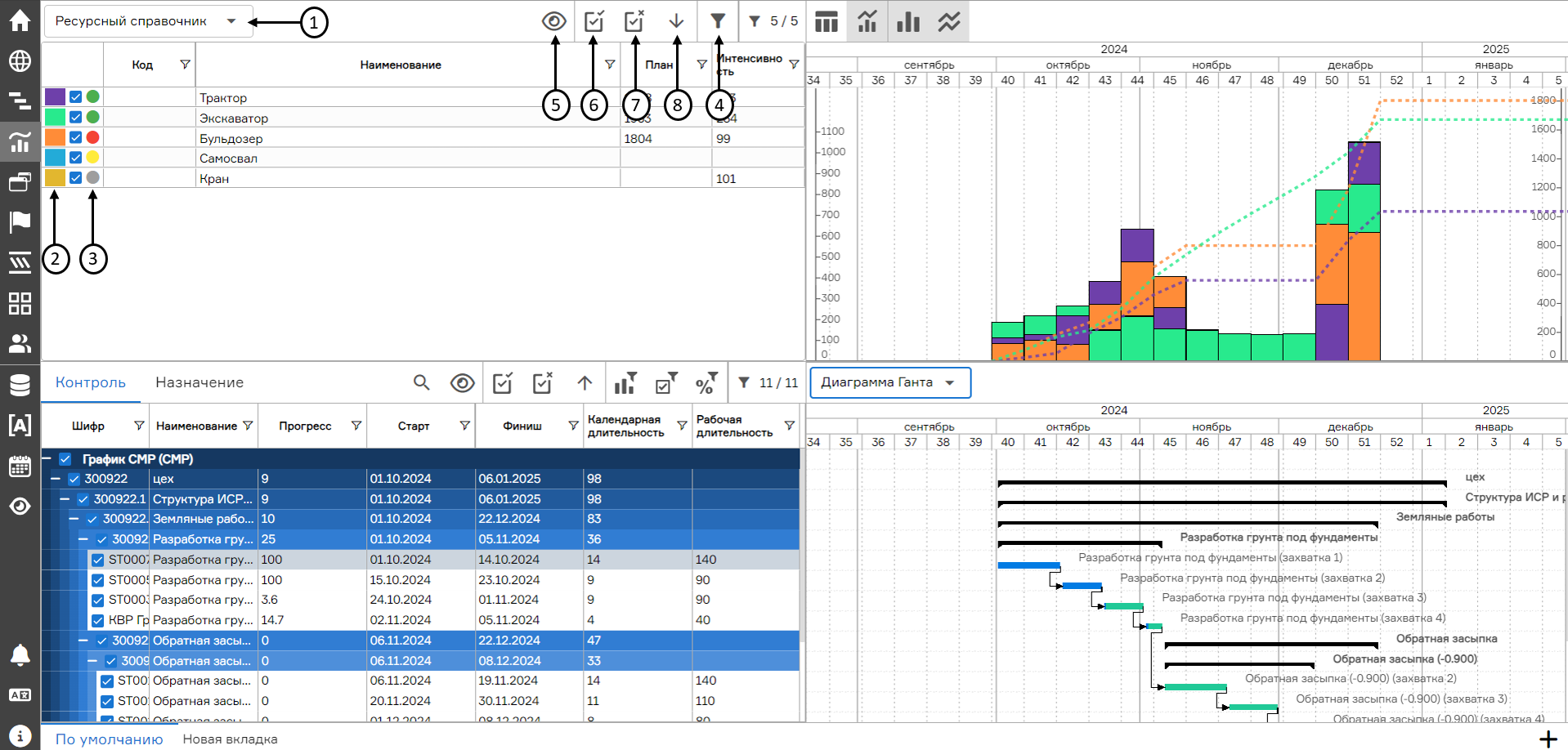 Окно с таблицей ресурсов
Окно с таблицей ресурсов
Ресурсы могут быть представлены в двух видах:
- Таблица (1);
- Столбчатая диаграмма с S-кривыми (2).
Если включен режим столбчатой диаграммы S-кривыми, то пользователь может выбрать режим отображения:
- Столбчатая диаграмма (3);
- S-кривые (4);
- Столбчатая диаграмма с S-кривыми (для этого необходимо включить два режима (3) и (4)).
При выборе ресурса в таблице выделяется цветом только этот ресурс на диаграмме. Чтобы убрать выделение, нужно щелкнуть в пустое место на диаграмме. Также работает выделение в диаграмме – если выделить столбец в диаграмме, то подсвечивается этот ресурс в таблице.
Чтобы узнать величину столбца, нужно навести курсор на диаграмму. Появится стрелочка со значением использования ресурса в сутки. Также оценить количество использования ресурса можно с помощью шкал слева (значения для столбчатой диаграммы) и справа (значения для S-кривой). Шкала динамическая, и можно увидеть значение столбца, двигая курсор в верх и вниз.
Если включить отображение S-кривых на диаграмме, то с помощью нее можно оценить совокупные данные по ресурсам за заданный период времени. Кривая не настраивается и строится по умолчанию на основе данных из суточного планирования.
Диаграмму можно масштабировать. Для этого нужно зажать временную шкалу правой кнопкой мыши и подвигать курсор вправо (чтобы увеличить масштаб) или влево (чтобы уменьшить). Чтобы передвинуть шкалу на определенный период, для этого нужно зажать временную шкалу левой кнопкой мыши и подвинуть ее в нужную сторону. Диаграмма синхронизирована с вкладкой «Диаграмма Ганта» и «Суточный план/факт». При изменении масштаба или положения на диаграмме ресурсов, масштаб или положение меняется и на этих вкладках.
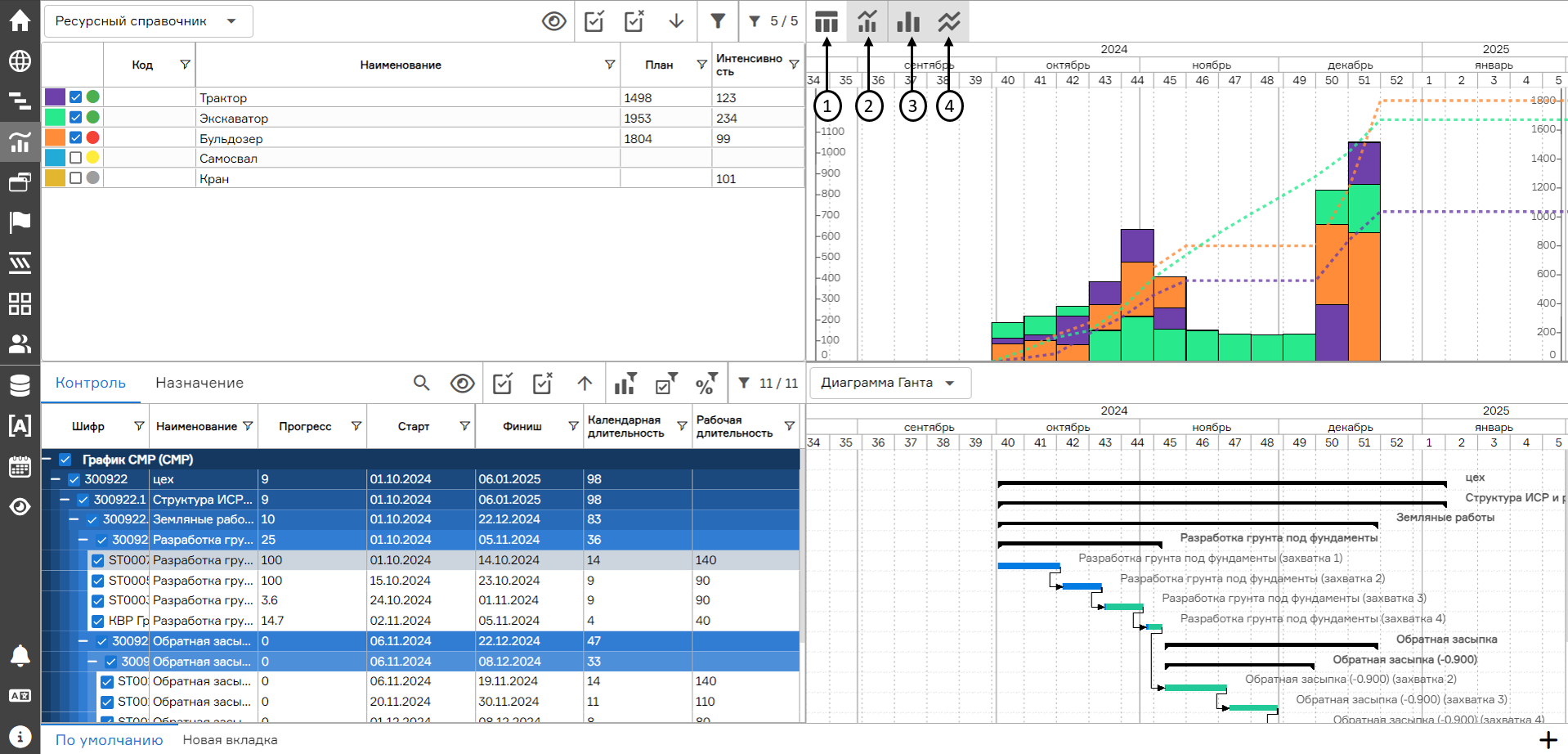 Настройка отображения диаграммы загрузки ресурсов
Настройка отображения диаграммы загрузки ресурсов
В табличном представлении (1) можно увидеть суммарное количество распределенных по работам ресурсов в день. Если интенсивность использования ресурсов в день превышена, то ячейка подсвечивается красным цветом (2), предупреждая о превышении использования. Если плановое значение не превышает указанную интенсивность, то строка не подсвечивается.
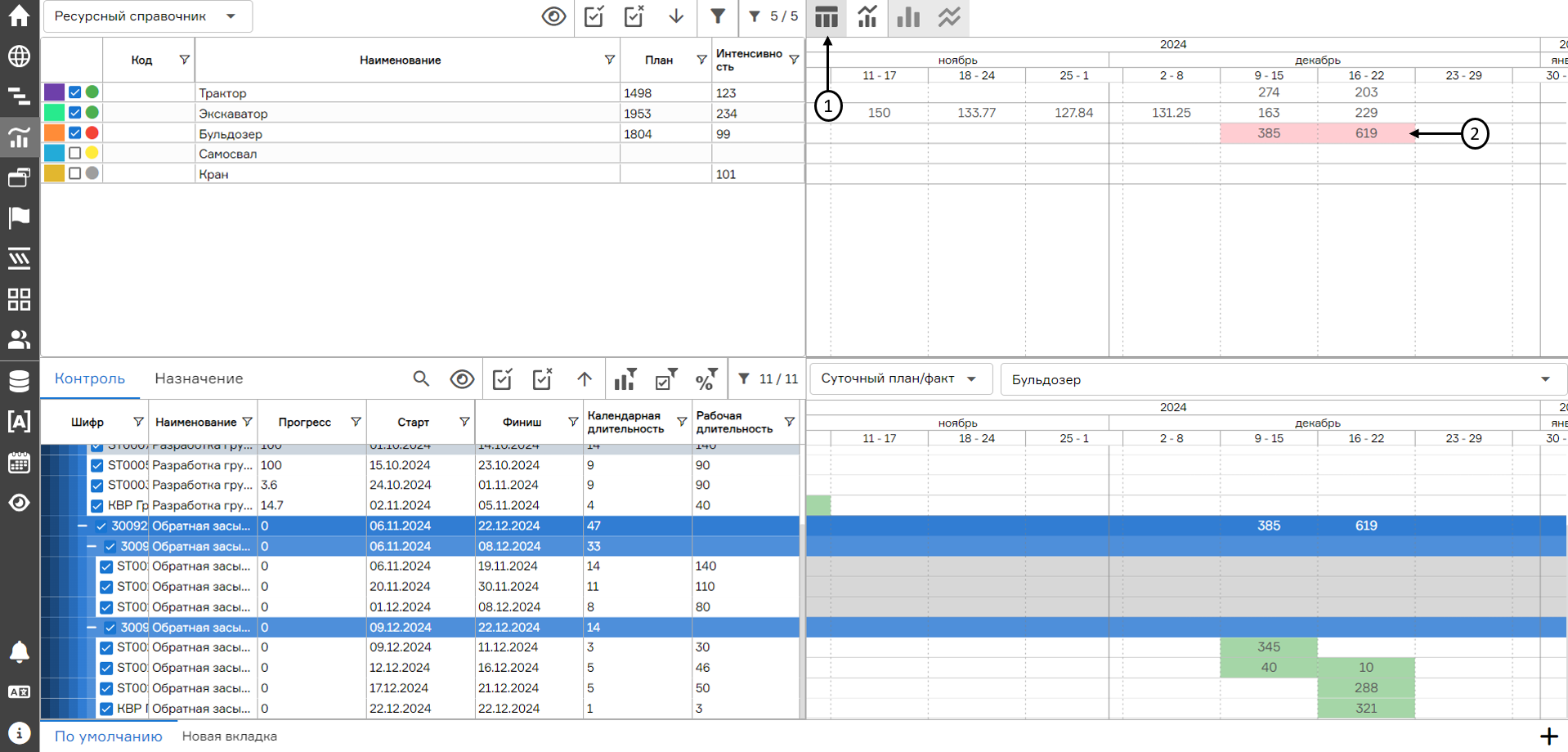 Табличное представление загрузки ресурсов
Табличное представление загрузки ресурсов